Trzy sposoby czytania plików PDF i Word Docs na urządzeniu Kindle
Rozpalać Amazonka Bohater / / March 16, 2020
Ostatnia aktualizacja dnia
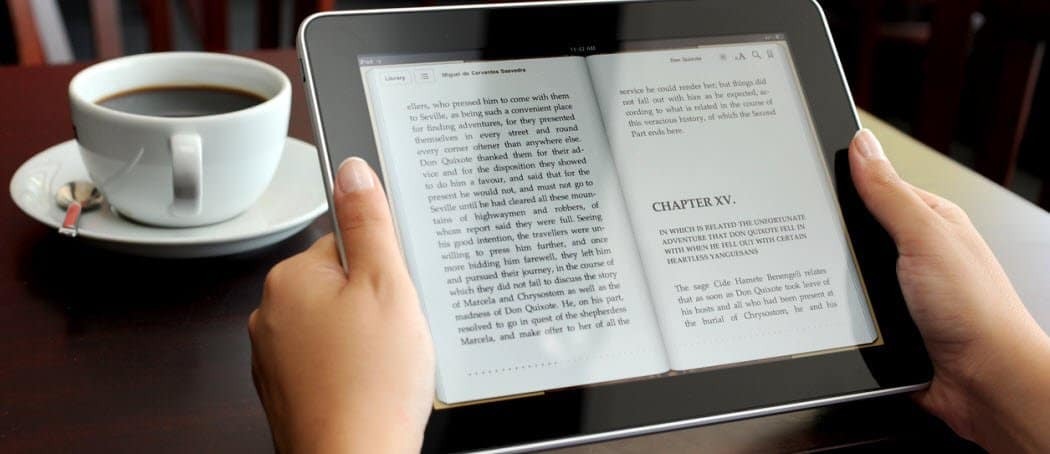
Jeśli masz Amazon Kindle, możesz przeglądać więcej niż tylko eBooki. Oto jak wysyłać własne dokumenty Word lub PDF do Kindle.
Jeśli posiadasz urządzenie Kindle, wiesz już, jak łatwo zaprosić eBooki Kindle do czytnika - po prostu kup je w Amazon Kindle Store i wyskakują w twojej bibliotece. Ale czy wiesz, że możesz ręcznie dodawać własne pliki do Kindle? Dzięki temu możesz czytać pliki PDF innych firm i inne dokumenty na urządzeniu Kindle, których nie dostałeś od Amazon. Można to zrobić na trzy sposoby, a każdy z nich jest dość prosty.
Przeciągnij i upuść pliki do Kindle
Jednym z najprostszych sposobów na przeniesienie różnych plików na Kindle jest podłączenie go kablem USB do komputera, a następnie przeciągnięcie i upuszczenie na nim plików. Istnieje kilka typów plików, które są kompatybilne:
- Format Kindle: .mobi, .azw
- Microsoft Word: .docx lub .doc
- PDF: .pdf
- Zwykły tekst: .txt
- Tekst sformatowany: .rtf
- HyperText Markup Language: .html, .htm
Podłącz swój Urządzenie Kindle do komputera za pomocą kabla USB. Następnie pojawi się w Eksploratorze plików.
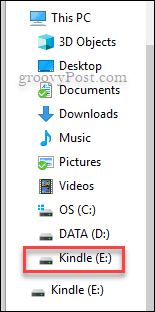
Teraz wystarczy przeciągnąć i upuścić pliki na Dokumenty folder na Kindle. Upewnij się, że pliki są jednym z obsługiwanych typów plików wymienionych powyżej.
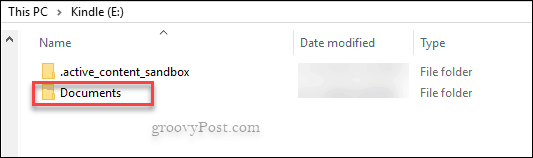
Następnie po prostu wysuń Kindle i możesz czytać dokumenty!
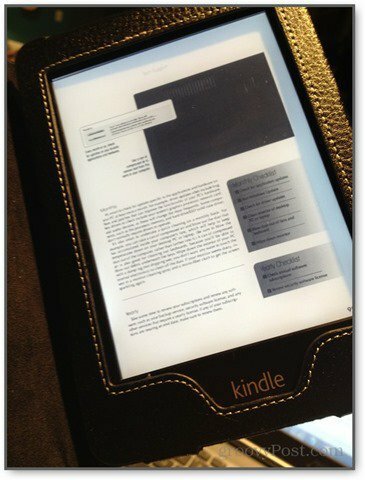
Wyślij pliki do Kindle Paperwhite pocztą e-mail
Ta metoda ma jeszcze kilka kroków, ale nadal jest łatwa w użyciu po zakończeniu wstępnej konfiguracji. W rzeczywistości jest to jeszcze łatwiejsze, ponieważ nie musisz mieć pod ręką kabla USB - możesz po prostu wysłać pliki pocztą e-mail bezpośrednio do Kindle. Wejdź na stronę Amazon i zaloguj się. Teraz w prawym górnym rogu przejdź do Twoje konto> Zarządzaj treściami i urządzeniami a następnie wybierz Ustawienia patka.
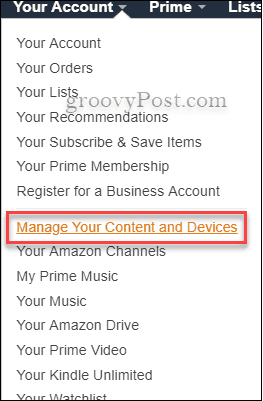
Po przejściu na kartę Ustawienia przewiń w dół do odpowiedniego miejsca Ustawienia dokumentu osobistego. Spowoduje to wyświetlenie adresu e-mail „Send-to-Kindle” - zazwyczaj wygląda to tak nazwa@kindle.com
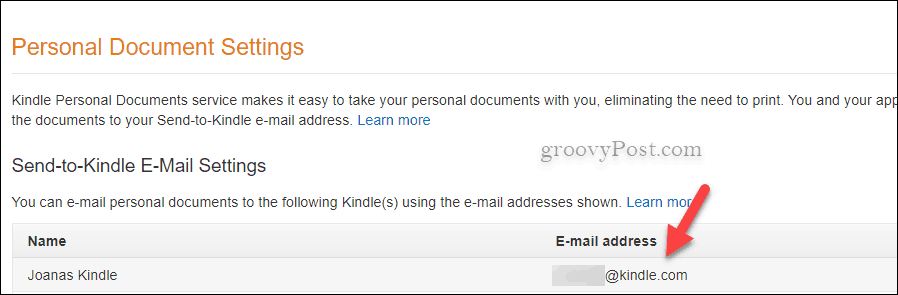
Zanim wybiegniesz i spróbujesz wysłać coś na adres Kindle, musisz dodać adres do Lista zatwierdzonych dokumentów osobistych. Po przewinięciu w dół kliknij po prostu tam, gdzie jest napisane Dodaj nowy zatwierdzony adres e-mail. Teraz możesz swobodnie wysyłać dokumenty bezpośrednio do Kindle. To świetny sposób, aby przejść bez użycia papieru i czytać ważne dokumenty podczas podróży.
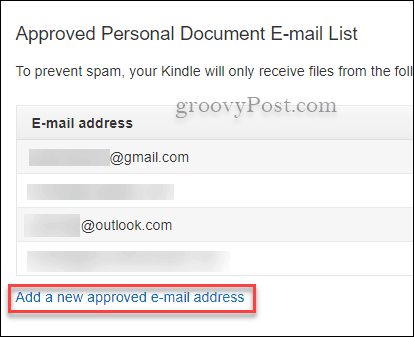
Użyj aplikacji Wyślij do Kindle
Amazon ma również niezwykle pomocne narzędzie, które pomaga łatwo wysyłać pliki z komputera do Kindle z Eksploratora plików. The Wyślij do Kindle aplikacja umożliwia kliknięcie prawym przyciskiem myszy dokumentu Word lub PDF na komputerze i wysłanie go do Kindle Paperwhite lub dowolnego innego posiadanego Kindle. Aby uzyskać więcej informacji, sprawdź nasz artykuł na temat jak wysyłać dokumenty i pliki PDF dla Twojego Kindle.

Czy posiadasz najnowszą wersję Tablet Kindle Fire lub kołysanie Kindle Paperwhite, dobrze wiedzieć, że masz kilka opcji wysyłania ważnych dokumentów na urządzenie.



